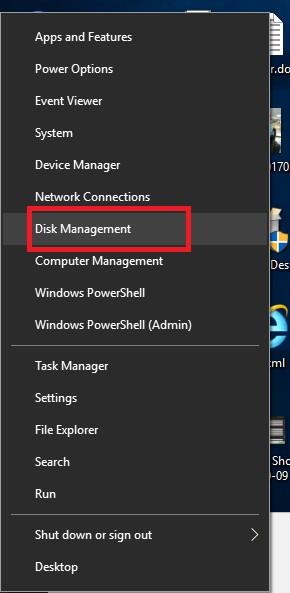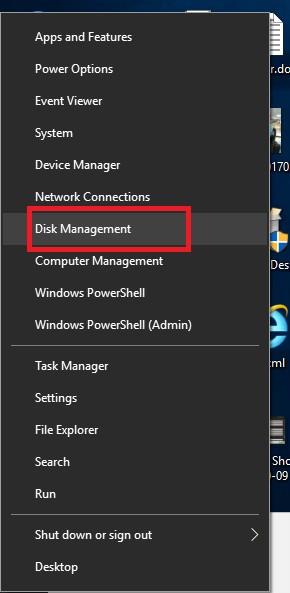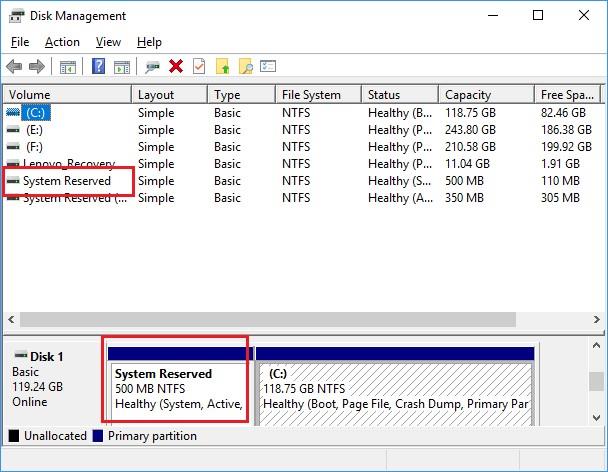Durante l'utilizzo di computer Windows, si passano attraverso diverse partizioni dell'unità su cui vengono salvati i file. Generalmente, l'unità C è assegnata al sistema operativo su cui sono salvati tutti i programmi e i file di sistema. Le altre partizioni rimanenti come D, E, ecc. Non vengono utilizzate dal sistema operativo per salvare alcun file di sistema, poiché questi vengono lasciati all'utente per memorizzare i propri dati., Da un lato, dove queste partizioni dell'unità sono visibili agli utenti, i sistemi operativi Windows da Windows 7 a 10 hanno anche una partizione di unità nascosta e nessuna lettera di unità è assegnata ad essa. Significa che non possiamo trovarlo utilizzando Windows Explorer. Questa partizione è denominata "Sistema riservato".
Scopriamo di più su questa partizione riservata di sistema nascosta.
Partizione 'Riservata di Sistema' e sua Funzionalità
Come suggerisce il nome, l'unità riservata di sistema è una partizione riservata nel disco rigido che viene creata durante una nuova installazione di Windows 7, 8 e 10. Fondamentalmente, questa partizione viene utilizzata per memorizzare Boot Manager e Boot Configuration Data, in modo che ogni volta che un computer si avvia, Boot Manager legge le informazioni di avvio da Boot Configuration Data, che a sua volta provoca l'avvio di Windows dall'unità di sistema.
Da leggere: 8 migliori software di partizione del disco per Windows
Inoltre, la partizione riservata di sistema contiene lo spazio per i file di avvio del sistema che possono essere utilizzati per la crittografia dell'unità utilizzando Bitlocker. Quindi, ogni volta che è necessario crittografare il disco rigido utilizzando la funzione di crittografia dell'unità Bitlocker, è la partizione riservata di sistema che contiene tutti i file necessari per avviarlo.
Puoi facilmente controllare la partizione riservata di sistema sul tuo PC seguendo i semplici passaggi di seguito:
- Fare clic con il pulsante destro del mouse sull'icona del menu Start e fare clic su Gestione disco. (Oppure vai su Esegui e digita Diskmgmt.msc ).
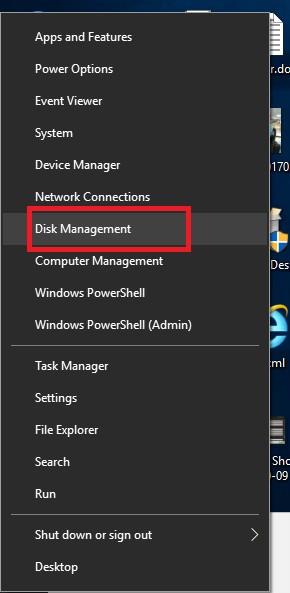
- Nella nuova finestra, vedrai l'elenco delle partizioni disponibili sul tuo sistema, inoltre puoi facilmente individuare la partizione riservata di sistema nell'elenco.
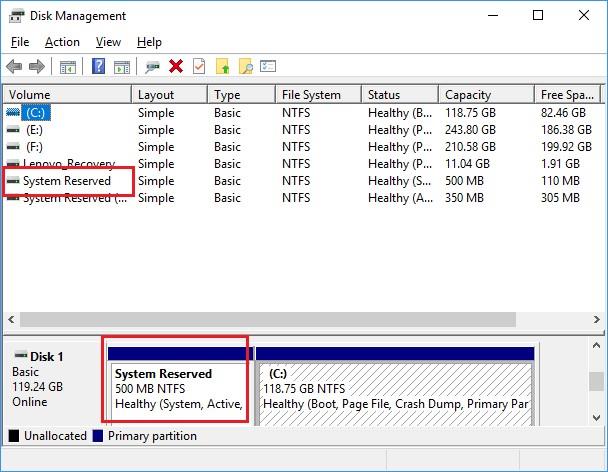
Cosa succede se si elimina la partizione riservata di sistema?
Non è consigliabile eliminare questa partizione, poiché contiene i file del caricatore di avvio richiesti da Windows per l'avvio corretto. Significa che Windows non si avvierà se elimini questa partizione. Inoltre, non contiene molto spazio sul disco rigido, quindi non c'è motivo di eliminarlo. Windows nasconde questa unità per impostazione predefinita invece di mostrarla in Esplora risorse creando la sua lettera di unità.
Tuttavia, se non desideri ancora avere questa partizione sul tuo computer per qualsiasi motivo, allora sarebbe meglio impedire che venga creata durante una nuova installazione di Windows.
Da leggere: come formattare in modo sicuro un computer Windows e creare una partizione
La partizione riservata di sistema viene creata per Windows, il che è molto vantaggioso e non occupa inutilmente spazio sul disco rigido.